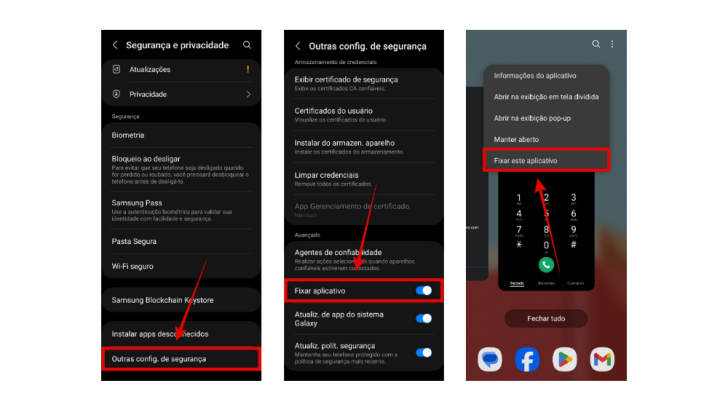Veja como os recursos de Segurança e Privacidade do Galaxy podem manter você mais seguro
Nossos smartphones estão constantemente em nossas mãos, mas você já parou para pensar com que frequência eles chegam às mãos de outras pessoas? Seja para entreter uma criança, mostrar algo engraçado a um amigo ou enviá-lo para reparo; nós cedemos nossos preciosos dispositivos com uma frequência surpreendente. Cada vez que fazemos isso, corremos o risco de permitir acesso excessivo. É uma invasão de privacidade pronta para acontecer.
Com as funções Fixar aplicativo e Modo de Manutenção, você não precisa se preocupar com bisbilhoteiros. Você decide o que as pessoas podem ou não ver, não importa quem esteja com o seu dispositivo nas mãos. É como ter um segurança pessoal para o seu smartphone.
Fixar aplicativo
Pode ser desconfortável entregar o seu smartphone a alguém para mostrar fotos, seja de suas férias ou algo engraçado que salvou. Imagine a situação em que a pessoa acidentalmente abre outro aplicativo e se depara com uma foto, mensagem ou qualquer coisa que não era para ser vista por ela. É um momento constrangedor, mas o Fixar aplicativo pode evitar que isso ocorra novamente.
Pense no Fixar aplicativo como um segurança pessoal para seus apps, impedindo que as pessoas entrem onde não são bem-vindas. Em vez disso, ele as mantém exatamente onde deveriam estar – no aplicativo que você fixou – e em nenhum outro lugar.
O Fixar aplicativo também funciona como um modo “Não Perturbe”, impedindo que notificações pop-up inconvenientes arruínem a experiência, exibindo informações sensíveis quando tudo o que você queria era compartilhar uma postagem engraçada das redes sociais.
Configurar o Fixar Aplicativo é rápido e fácil. Basta ir em “Configurações”, depois em “Segurança e privacidade”. Em seguida, role para baixo e encontre “Outras configurações de segurança”, e você pode ativar o interruptor para o “Fixar Aplicativo” ou tocar no texto para ver mais configurações. Para uma segurança adicional, você pode escolher solicitar um código PIN antes retirar o app do Fixar Aplicativo. Desta forma, quem estiver com o smartphone precisará de uma senha para sair do aplicativo fixado.
Então, abra o aplicativo que você deseja fixar. Toque no botão “Recentes” (ou deslize para cima e segure se estiver usando gestos de deslize), depois toque no ícone aplicativo. Selecione a opção “Fixar este aplicativo” e pronto. Para desafixar este aplicativo, mantenha pressionados os botões “Aplicativos recentes” e “Voltar” ao mesmo tempo.
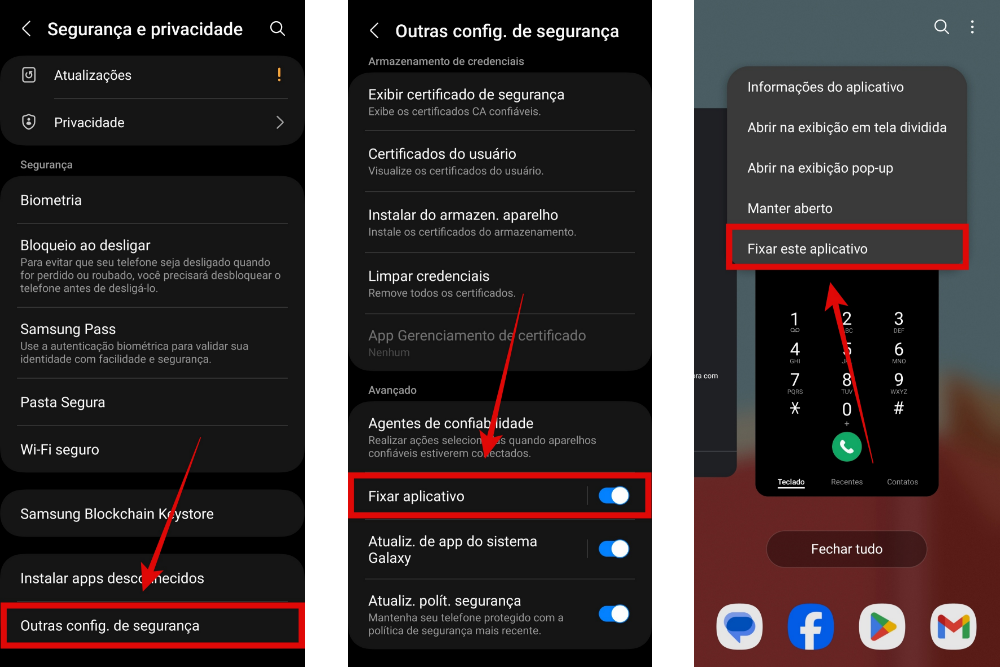
Faça os seguintes passos: Configurações > Segurança e privacidade > Outras configurações de segurança > Fixar este aplicativo. Imagem meramente ilustrativa
Modo de Manutenção
Em algum momento durante o ciclo de vida de nosso dispositivo, é possível nos encontrarmos enviando nosso smartphone para o serviço de reparo de terceiros. Neste processo, é possível que o smartphone fique longe de você por um período para que os reparos sejam realizados, o que traz seus próprios riscos, como a possibilidade de terceiros acessarem informações privadas que estão no dispositivo.
Mesmo os mais cuidadosos entre nós não podem evitar acidentes. Quando você envia seu smartphone para ser consertado, seja por uma tela quebrada ou uma porta de carregamento danificada, você não tem ideia de quem pode acessar seus dados.
E é aí que o Modo de Manutenção da Samsung pode ser usado1. Ele foi especificamente desenvolvido para proteger e ocultar seus dados pessoais de serem acessados quando o seu dispositivo é enviado para qualquer tipo de reparo.
Ao ativar o Modo de Manutenção, você pode configurar um perfil de usuário distinto ao seu, garantindo que a sua conta principal e os seus dados permaneçam privados. O Modo de Manutenção pode ser ativado em “Configurações”, depois em “Assistência do aparelho e bateria” e então “Modo de manutenção”. Ele também pode ser ativado por meio do aplicativo Samsung Members.
Uma vez que o Modo de Manutenção tenha sido ativado, você pode ocultar todos os seus dados pessoais, incluindo fotos, vídeos, contatos e mensagens, evitando qualquer acesso não autorizado. Ele também garante que nenhum dado seja apagado acidentalmente do seu dispositivo, por exemplo, por um centro de serviço de reparo2. Se precisar enviar seu dispositivo para essas atividades, você também pode garantir que os técnicos que farão o reparo só terão acesso às características básicas do dispositivo que lhes permitam realizar o diagnóstico de serviço necessário.
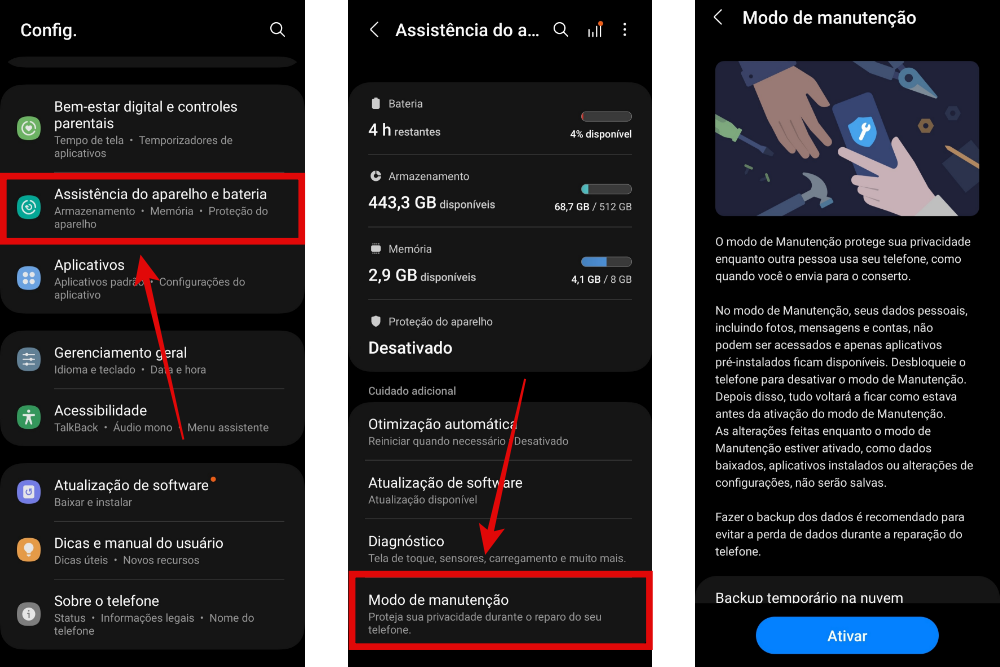
Ative o Modo Manutenção em Configurações > Assistência do aparelho e bateria > Modo de manutenção. Imagem meramente ilustrativa
Pasta Segura
O Samsung Knox oferece camadas de segurança e privacidade, não apenas para proteger as pessoas, mas também para oferecer a eles a escolha do que desejam proteger. Para aqueles que querem manter suas informações mais pessoais separadas e seguras, há a Pasta Segura.
A Pasta Segura é um contêiner que protege seus dados para que eles não sejam acessados por meio do armazenamento comum do smartphone. Ele pode armazenar seus dados mais privados, como calendários, informações de contato, notas, fotos, vídeos, arquivos e até mesmo aplicativos. Você pode até mesmo criptografar a Pasta Segura para manter seus aplicativos e dados ainda mais protegidos até a próxima vez que você abrir a pasta.
Você encontra a Pasta Segura em seus aplicativos. A primeira vez que você a abrir, terá que definir o tipo de bloqueio para acessá-la, como PIN, padrão ou senha. Além desses, você também pode adicionar acesso por impressão digital – e então está tudo pronto para começar. Tudo o que você criar dentro da Pasta Segura será automaticamente armazenado aqui, mas você também pode mover dados da Pasta Segura para o armazenamento comum a qualquer momento.
Por exemplo, se você deseja manter uma cópia da sua carteira de motorista, pode tirar uma foto dela usando o aplicativo Câmera dentro da Pasta Segura, ou pode selecionar a foto do documento na Galeria, tocar no menu de opções (os três pontos) e, em seguida, selecionar a opção “Mover para a Pasta Segura”.
Existem muitas coisas que você não pode controlar, mas quando se trata de sua privacidade, a Samsung quer oferecer o máximo de controle possível. Com o Fixar Aplicativo, o Modo de Manutenção e a Pasta Segura, você tem essa garantia adicional contra olhares curiosos.
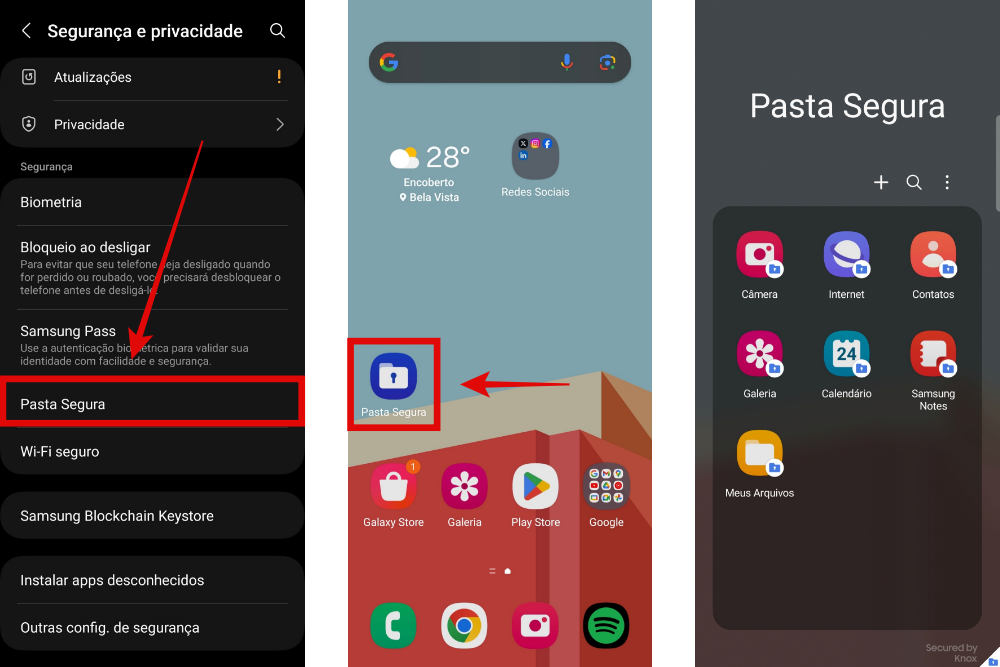
Utilize a Pasta Segura em Configurações > Segurança e privacidade > Pasta Segura